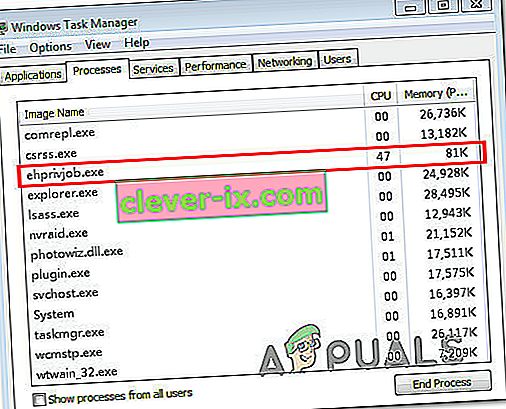Den digitala TV-mottagare Device Registreringsansökan har en historia av att plockas upp av flera 3: e parts Antivirus sviter för att vara ett program som saktar ner systemet. Avast, McAfee och Node32 är alla säkerhetssviter som bekräftas för att signalera att den digitala TV-mottagarenheten saktar ner datorn. Det här problemet är inte exklusivt för en viss Windows-version, eftersom det rapporteras förekomma i Windows 7, Windows 8.1 och Windows 10.
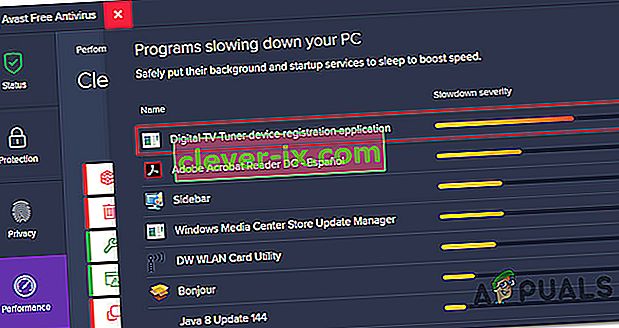
Det är förståeligt varför vissa människor letar efter sätt att hantera Digital TV Tuner Device Registration Application, med tanke på att vissa säkerhetssviter rapporterar att det saktar ner datorn med 70% eller mer.
Vad är "Digital TV Tuner Device Registration Application"?
I allmänna termer är registreringsapplikationen för digital-TV-tuner en schemalagd uppgift som ingår i Windows Media Center. Det låter dig titta på premiumkabelkanaler från din kabelleverantör direkt från din dator.
Huvudprocessen för Digital TV Tuner Device Registration är ehPrivJob.exe. Denna process används för att "leta efter" digitala kabelmottagare som kan vara anslutna till en dator. Förkortningen ' eh ' kommer från eHome och den tillhör registreringsapplikationen för digital TV-mottagare från Windows Media Center .
Är registreringsapplikationen för digital-TV-mottagare säker?
Ur säkerhetssynpunkt har du ingen anledning att ta bort Digital TV Tuner Device Application Application eller processen bakom det (ehPrivJob.exe).
Ur en prestationssynpunkt är det i vissa situationer meningsfullt att ta bort registreringsapplikationen för digital TV-mottagare . Även om ehPrivJob.exe säkert inte tar upp till 70% av dina systemresurser (Avast och några andra antivirusprogram är lite vilseledande i detta i ett försök att sälja en annan tjänst), har den verkligen potential att sakta ner datorn när du använder aktivt TV-inställningsfunktionen.
Tänk på att ehprivJob.exe mest är känt för att påverka starttiderna - inte systemets prestanda efter att startsekvensen är klar.
Ska jag ta bort registreringsapplikationen för digital-TV-mottagare?
Normalt, ehPrivJob. exe kommer inte att använda tillräckligt med systemresurser (medan de är inaktiva) för att du ska hitta sätt att ta bort den. Det finns dock vissa situationer där den exekverbara filen ehPrivJob blir ojämn och körs med full hastighet även när datorn inte gör några TV-inställningar.
I fall där ehPrivJob. exe blir faktiskt kontraproduktivt för din dator, det kan sluta skapa och lagra massiva filer på din SSD / HHD. Det är också känt att skapa ogiltiga registerposter som kan komma att påverka datorns totala prestanda.
Huruvida du ska ta bort Digital TV Tuner Device Registration Application eller inte beror verkligen på vad du gör med din dator.
Om du använder den för TV-inställningsändamål (du tittar på TV-kanaler på din PC via TV-inställningsfunktionen), är det inte en bra idé att ta bort Digital TV Tuner Device Registration Application eftersom det effektivt tar bort den här funktionen helt och hållet.
Om du inte bryr dig om TV-tuning och undersökningen nedan avslöjar att ehPrivJob. exe förbrukar en hel del systemresurser och sedan blir det ett giltigt alternativ att ta bort det.
Undersöker ehPrivJob. exe för hög användning
Innan vi guidar dig genom processen för att förhindra att Digital TV-mottagarregistreringsapplikationen konsumerar systemresurser, är det tillrådligt att bekräfta att dess process ( ehPrivJob.exe ) faktiskt är ansvarig för systemets avmattning.
Det finns flera sätt att göra detta, men det enklaste är att helt enkelt använda Aktivitetshanteraren . Detta verktyg gör att du kan hitta de processer som förbrukar stora mängder systemresurser och verifiera om processen bakom Digital TV Tuner Device Registration Application (ehPrivJob.exe) är bland dem.
Här är vad du behöver göra:
- Ctrl + Skift + Esc för att öppna Aktivitetshanteraren.
- Inuti Aktivitetshanteraren, gå över till fliken Processer och leta efter en post med namnet ehprivjob.exe eller Digital TV Tuner Device Registration Application.
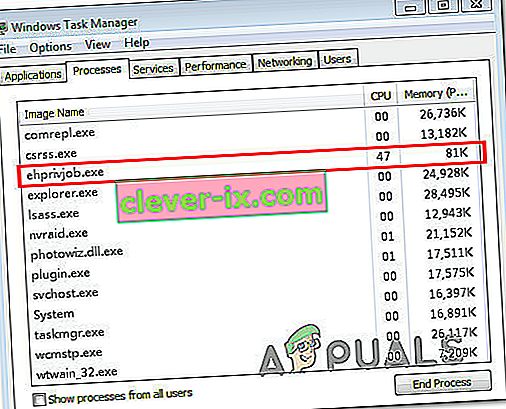
- Kontrollera sedan de CPU- och minnesresurser som används av denna process. Om detta antal är stort (förbrukar mer än 100 MB minne och över 10% av den totala CPU-kapaciteten) måste du inaktivera det för att förbättra systemets prestanda.
Hur tar jag bort registreringsapplikationen för digital-TV-mottagare?
Om din dator är legitimt långsam och du har lyckats identifiera att registreringsapplikationen för digital-TV-mottagare orsakar problemen finns det sätt att hantera processen.
Men kom ihåg att göra detta effektivt innebär att du tar bort datorns förmåga att fungera som en TV-tuner och strömma dina TV-kanaler. Om du inte är intresserad av den här funktionen kan du använda verktyget Lägg till / ta bort program för att inaktivera Windows Media Center från listan över Windows-funktioner .
Här är en snabbguide om hur du gör detta:
- Tryck på Windows-tangenten + R för att öppna en dialogruta Kör . Sedan skriver du ”appwiz.cpl” och tryck på Enter för att öppna upp program och filer skärmen.
- På skärmen Program och funktioner klickar du på Aktivera eller inaktivera Windows-funktioner från menyn till vänster.
- Vänta tills Windows-mediefunktionsmenyn är helt laddad, expandera sedan rullgardinsmenyn som är associerad med mediefunktioner och ta bort båda kontrollpunkter som är kopplade till Windows Media Player och mediefunktioner .
- Klicka på Ja vid bekräftelsemeddelandet.
- Klicka på OK för att genomdriva ändringarna och vänta tills de ska verkställas.